Maya如何自定义快捷键及常用快捷键使用方法
很多人在使用Maya的时候都不知道Maya可以自定义快捷键,今天小编就来和大家一起分享Maya如何自定义快捷键?以及常用快捷键使用方法。

1. 首先打开Maya软件,然后进入Maya的界面
2. 在界面内找到window菜单
3. 鼠标点击window菜单,在其下拉菜单里找到“setings/preferences”选项
4. 点击“setings/preference”选项,在其下拉菜单里找到“hotkey editor”选项
5. 点击“hotkey editor”选项,此时会弹出“hotkey editor”对话框
6. 在这个对话框内选择我们想要设置快捷键的选项,然后在“key”设置快捷键,再找到“modifier”里设置是否使用“Ctrl”和“alt”键,设置好了再点击“assign”选项,最后就设置好快捷键了!如下图
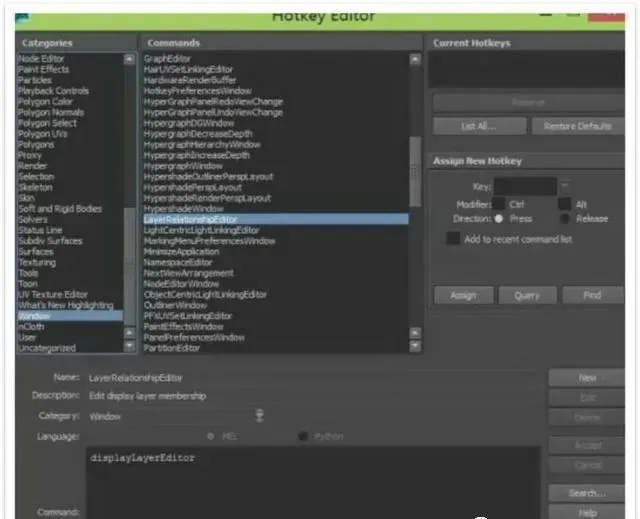
同时小编也为大家在网上收集了一些关于Maya的快捷键及使用方法,希望能帮助到大家:
Enter——完成当前操作
Insert——插入工具编辑模式
W——移动工具
E——旋转工具
R——缩放工具操纵杆操作
Y——非固定排布工具
S——设置关键帧
I——插入关键帧模式【动画曲线编辑】
ShiftE——存储旋转通道的关键帧
ShiftR——存储缩放通道的关键帧
ShiftW——存储转换通道的关键帧
ShiftQ——选择工具,【切换到】成分图标菜单
ShiftF——在所有视图中满屏显示被选目标
ShiftA——在所有视图中满屏显示所有对象
Altq——选择工具,【切换到】多边形选择图标菜单
Q——选择工具,【切换到】成分图标菜单
T——显示操作杆工具
=——增大操纵杆显示尺寸
-——减少操纵杆显示尺寸
F——满屏显示被选目标
.——前进到下一关键帧
,——后退到上一关键帧
Alt↑——向上移动一个象素
Alt↓——向下移动一个象素
Alt←——向左移动一个象素
Alt→——向右移动一个象素
Alt'——设置键盘中心于数字输入行
Alt。——在时间轴上前进一帧
Alt,——在时间轴上后退一帧
Altv——播放按钮【打开/关闭】
Alt/ShiftV——回到最小帧
K——激活模拟时间滑块
F8——切换物体/成分编辑模式
F9——选择多边形顶点
F10——选择多边形的边
F11——选择多边形的面
F12——选择多边形的
UVsCtrlI——选择下一个中间物体
CtrlF9——选择多边形的顶点和面
1——低质量显示
2——中等质量显示
3——高质量显示
4——网格显示模式
5——实体显示模式
6——实体和材质显示模式
7——灯光显示模式
D——设置显示质量【弹出式标记菜单】
Altm——快捷菜单显示类型【恢复初始类型】
Alts——旋转手柄附着状态
]——重做视图的改变
[——撤消视图的改变
↑——进到当前层级的上一层级
↓——退到当前层级的下一层级
←——进到当前层级的左侧层级
→——进到当前层级的右侧层级
Ctrla——弹出属性编辑窗/显示通道栏
Ctrlg——组成群组
Ctrld——复制
CtrlN——建立新的场景
CtrlO——打开场景
CtrlS——存储场景
Ctrlh——隐藏所选对象
ShiftZ——重做【刚才的操作】、
Ctrl/ShiftH——显示上一次隐藏的对象
G——重复【刚才的操作】
Z——取消【刚才的操作】
ShiftG——重复鼠标位置的命令快捷键功能解释
ShiftD——复制被选对象的转换
下一篇 超实用的免费Maya动画插件分享
热门课程
专业讲师指导 快速摆脱技能困惑相关文章
多种教程 总有一个适合自己专业问题咨询
你担心的问题,火星帮你解答-
为给新片造势,迪士尼这次豁出去了,拿出压箱底的一众经典IP,开启了梦幻联动朱迪和尼克奉命潜入偏远地带卧底调查 截至11月24日......
-
此前Q2问答环节,邹涛曾将《解限机》首发失利归结于“商业化保守”和“灰产猖獗”,导致预想设计与实际游玩效果偏差大,且表示该游戏......
-
2025 Google Play年度游戏颁奖:洞察移动游戏新趋势
玩家无需四处收集实体卡,轻点屏幕就能开启惊喜开包之旅,享受收集与对战乐趣库洛游戏的《鸣潮》斩获“最佳持续运营游戏”大奖,这不仅......
-
说明:文中所有的配图均来源于网络 在人们的常规认知里,游戏引擎领域的两大巨头似乎更倾向于在各自赛道上激烈竞争,然而,只要时间足......
-
在行政服务优化层面,办法提出压缩国产网络游戏审核周期,在朝阳、海淀等重点区将审批纳入综合窗口;完善版权服务机制,将游戏素材著作......
-
未毕业先就业、组团入职、扎堆拿offer...这种好事,再多来一打!
众所周知,火星有完善的就业推荐服务图为火星校园招聘会现场对火星同学们来说,金三银四、金九银十并不是找工作的唯一良机火星时代教育......

 火星网校
火星网校
















